电脑windows7开机密码忘了怎么办?如何快速恢复访问权限?
56
2025-01-08
Windows7旗舰版是一款广泛使用的操作系统,然而有时用户可能会遇到无法连接网络的问题。这个问题可能导致用户无法访问互联网,影响工作和娱乐体验。本文将为您介绍一些解决Windows7旗舰版无法连接网络问题的有效方法。
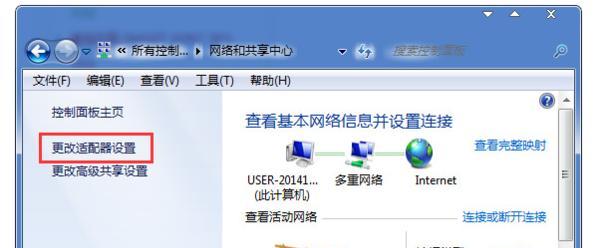
1.确认物理连接是否正常
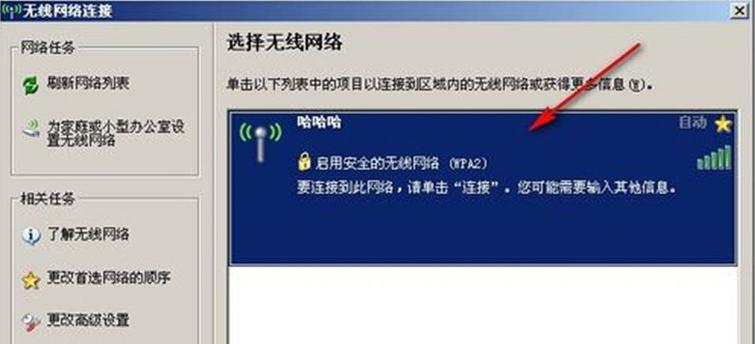
在解决无法连接网络问题之前,首先要确保计算机与路由器或者调制解调器之间的物理连接是正常的。检查电缆是否插紧,确认网线或无线网络适配器是否正常工作。
2.检查网络设置是否正确
确保Windows7旗舰版的网络设置正确配置。在“控制面板”中选择“网络和共享中心”,点击“更改适配器设置”,确保正确的网络适配器被启用,并设置了正确的IP地址、子网掩码和默认网关。
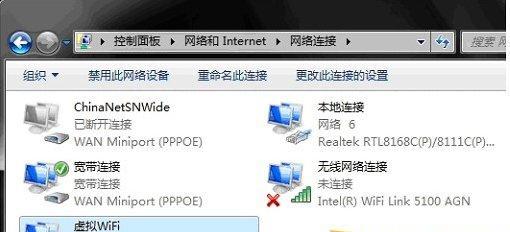
3.重启路由器和电脑
有时,问题可能只是暂时的,重启路由器和电脑可能会解决连接问题。将路由器和电脑完全关机,等待片刻后再重新开机,然后尝试连接网络。
4.检查防火墙设置
防火墙可能会阻止Windows7旗舰版与互联网进行连接。检查防火墙设置,确保允许Windows7旗舰版访问互联网,并且相应的网络端口是开放的。
5.检查网络驱动程序是否更新
旧的或者不完整的网络驱动程序可能导致无法连接网络的问题。在设备管理器中检查网络适配器,如果有黄色感叹号或者问号标记,那么需要更新相关的驱动程序。
6.执行网络故障排除工具
Windows7旗舰版内置了一些网络故障排除工具,可以自动识别和修复一些常见的网络问题。打开“控制面板”,选择“网络和共享中心”,点击“故障排除”,然后按照提示运行相应的工具。
7.更新操作系统及安全补丁
确保Windows7旗舰版已经安装了最新的操作系统更新和安全补丁。这些更新和补丁可能包含修复网络连接问题的修复程序。
8.禁用IPv6
有时,启用IPv6可能会导致网络连接问题。在网络适配器的属性设置中禁用IPv6,然后尝试重新连接网络。
9.检查DNS设置
DNS服务器的设置错误可能导致无法连接网络。检查网络适配器的属性设置,确保DNS服务器的地址正确配置。
10.清除DNS缓存
有时,DNS缓存中的错误信息会导致无法连接网络。打开命令提示符,输入命令“ipconfig/flushdns”,清除DNS缓存,然后尝试重新连接网络。
11.检查网络服务是否启动
确保Windows7旗舰版所需的网络服务已经启动。打开“服务管理器”,检查DHCP客户端服务、DNS客户端服务等是否正常运行。
12.重置TCP/IP协议栈
重置TCP/IP协议栈可能会解决一些与网络连接相关的问题。打开命令提示符,输入命令“netshintipreset”,重置TCP/IP协议栈,然后重新启动电脑。
13.检查安全软件设置
安全软件可能会阻止Windows7旗舰版与互联网进行连接。检查安全软件的设置,确保Windows7旗舰版被信任,并且网络连接不受阻碍。
14.尝试使用其他网络适配器
如果仍然无法连接网络,可以尝试使用其他的网络适配器,可能当前的网络适配器出现了故障。
15.寻求专业帮助
如果经过上述方法仍然无法解决无法连接网络的问题,建议寻求专业技术人员的帮助,他们可以提供更深入的故障排除和解决方案。
通过确认物理连接、检查网络设置、重启设备、检查防火墙、更新驱动程序等方法,可以解决Windows7旗舰版无法连接网络的问题。如果问题仍然存在,建议寻求专业帮助,确保网络连接正常运行。
版权声明:本文内容由互联网用户自发贡献,该文观点仅代表作者本人。本站仅提供信息存储空间服务,不拥有所有权,不承担相关法律责任。如发现本站有涉嫌抄袭侵权/违法违规的内容, 请发送邮件至 3561739510@qq.com 举报,一经查实,本站将立刻删除。